Mac用Logic Proユーザガイド
- ようこそ
-
- アレンジの概要
-
- リージョンの概要
- リージョンを選択する
- リージョンの一部を選択する
- リージョンをカット、コピー、およびペーストする
- リージョンを移動する
- ギャップを追加する/取り除く
- リージョンの再生をディレイする
- リージョンをループさせる
- リージョンを繰り返す
- リージョンのサイズを変更する
- リージョンをミュートする/ソロにする
- リージョンをタイムストレッチする
- オーディオリージョンを逆方向にする
- リージョンを分割する
- MIDIリージョンをデミックスする
- リージョンを結合する
- トラック領域でリージョンを作成する
- Mac用Logic Proのトラック領域でオーディオリージョンのゲインを変更する
- トラック領域でオーディオリージョンをノーマライズする
- MIDIリージョンのエイリアスを作成する
- 繰り返しのMIDIリージョンをループに変換する
- リージョンの色を変更する
- オーディオリージョンをサンプラー音源のサンプルに変換する
- リージョン名を変更する
- リージョンを削除する
- グルーブテンプレートを作成する
-
- Smart Controlの概要
- マスターエフェクトのSmart Controlを表示する
- Smart Controlのレイアウトを選択する
- MIDIコントローラの自動割り当て
- スクリーンコントロールを自動的にマップする
- スクリーンコントロールをマップする
- マッピングパラメータを編集する
- パラメータマッピンググラフを使用する
- スクリーンコントロールのプラグインウインドウを開く
- スクリーンコントロールの名前を変更する
- アーティキュレーションIDを使ってアーティキュレーションを変更する
- ハードウェアコントロールをスクリーンコントロールにアサインする
- Smart Controlの編集内容と保存されている設定を比較する
- アルペジエータを使う
- スクリーンコントロールの動きを自動化する
-
- 概要
- ノートを追加する
- スコアエディタでオートメーションを使う
-
- 譜表スタイルの概要
- トラックに譜表スタイルを割り当てる
- 譜表スタイルウインドウ
- 譜表スタイルを作成する/複製する
- 譜表スタイルを編集する
- 譜表と声部を編集する/パラメータを割り当てる
- Mac用Logic Proの譜表スタイルウインドウで譜表または声部を追加する/削除する
- Mac用Logic Proの譜表スタイルウインドウで譜表または声部をコピーする
- プロジェクト間で譜表スタイルをコピーする
- 譜表スタイルを削除する
- 声部と譜表に音符を割り当てる
- 多声部のパートを別々の譜表に表示する
- スコア記号の割り当てを変更する
- 譜表をまたいで音符を連桁にする
- ドラム記譜用にマッピングされた譜表スタイルを使う
- 定義済みの譜表スタイル
- スコアを共有する
-
-
- キーコマンドの概要
- キーコマンドをブラウズする/読み込む/保存する
- キーコマンドを割り当てる
- キーコマンドをコピーする/プリントする
-
- グローバルコマンド
- グローバルコントロールサーフェスコマンド
- さまざまなウインドウ
- オーディオファイルを表示しているウインドウ
- メインウインドウのトラックとさまざまなエディタ
- さまざまなエディタ
- タイムルーラのある表示
- オートメーションのある表示
- メインウインドウのトラック
- Live Loopsグリッド
- ミキサー
- MIDIエンバイロメント
- ピアノロール
- スコアエディタ
- イベントエディタ
- ステップエディタ
- ステップシーケンサー
- プロジェクトオーディオ
- オーディオファイルエディタ
- スマートテンポエディタ
- ライブラリ
- Sampler
- Drum Machine Designer
- ステップインプットキーボード
- Smart Control
- ツールメニュー
- コントロールサーフェスのインストールウインドウ
- Touch Barのショートカット
-
-
- 用語集
- 著作権

Mac用Logic Proの「すべてのファイル」ブラウザのインターフェイス
![]() 「すべてのファイル」ブラウザを使用するには、「Logic Pro」>「設定」>「詳細」で「すべての機能を有効にする」を選択します。「すべてのファイル」ブラウザでは、Logic Proプロジェクトで使用できるすべてのファイルタイプを見つけることができます。
「すべてのファイル」ブラウザを使用するには、「Logic Pro」>「設定」>「詳細」で「すべての機能を有効にする」を選択します。「すべてのファイル」ブラウザでは、Logic Proプロジェクトで使用できるすべてのファイルタイプを見つけることができます。
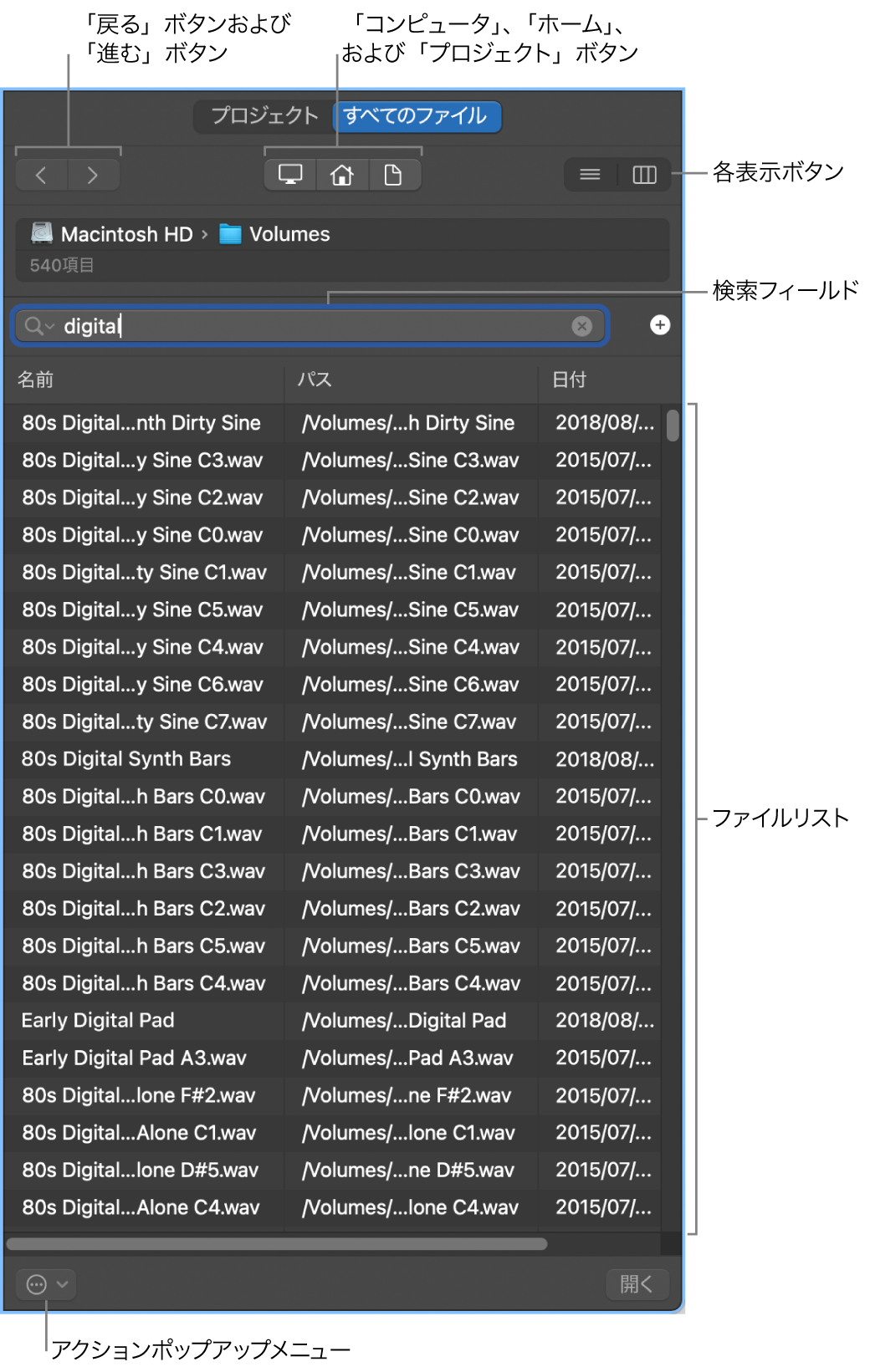
「すべてのファイル」ブラウザには、コンピュータまたは接続されているストレージデバイス上にある以下のファイルタイプが表示されます:
Logic Proプロジェクトファイル(古いバージョンのLogic Proで作成されたプロジェクトを含む)
GarageBandプロジェクト
オーディオファイル
QuickTimeムービー
Logic Proプロジェクトに読み込めるすべてのファイルフォーマット
「すべてのファイル」ブラウザには以下の機能とコントロールがあります:
「戻る」ボタンおよび「進む」ボタン: フォルダ階層ですでに表示したレベルに戻ったり進んだりします。
「コンピュータ」、「ホーム」、および「プロジェクト」ボタン: ファイルをブラウズする場所を選択します。
「表示」ボタン: ファイルリストをリスト表示またはカラム表示に切り替えます。
検索フィールド: ファイルを名前で検索します。検索をさらに絞り込むために検索フィルタを追加するには、プラス記号(+)ボタンをクリックします。結果は下のファイルリストに表示されます。
検索フィルタ: 特定のファイルタイプ、ファイルフォーマット、長さ、日付、サイズなどの条件で検索を絞り込むことができます。
ファイルリスト: 現在の場所にあるフォルダとファイル、または検索条件に一致するフォルダとファイルが表示されます。
アクションポップアップメニュー: 選択したオーディオファイルをプロジェクトオーディオブラウザに追加したり、Finderでファイルの場所を表示したり、クイックルックを使用したり、新しいフォルダを作成したりできます。
「再生」ボタン: 選択されたファイルを再生します。もう一度クリックすると、再生が停止します。
「すべてのファイル」ブラウザを開く
以下のいずれかの操作を行います:
コントロールバーの「ブラウザ」ボタン
 をクリックしてから、「すべてのファイル」をクリックします。
をクリックしてから、「すべてのファイル」をクリックします。「表示」>「ブラウザを表示」と選択してから、「すべてのファイル」をクリックします。